PDF形式は広く普及しているドキュメントですユーザーがドキュメントを簡単に公開および共有できる形式。 Googleを起動すると、ユーザーマニュアル、レポート、下書き、レター、パンフレットなどのほとんどがPDF形式で見つかります。ここAddictiveTipsでは、PDFコンバーター、PDFスプリッター、合併からOCRツールに至るまで、読者向けに多数のPDFドキュメント操作ツールを扱ってきました。さまざまなPDFツールを使用する代わりに、1つの屋根の下で複数のPDFツールを使用できるとしたらどうでしょうか。はい、そうです 高度なPDFユーティリティ無料 すべてです。このWindowsアプリケーションは、多くの必要なPDFツールを提供します。これらはすべて1つのインストールパッケージに含まれています。を含む PDFプレビュー、PDF to Image、PDF to TXT、PDF Merge、PDF Split、Scan to PDF / JPG to PDF、OCR と パスワード削除 ツール。 このツールを使用すると、複数の専用PDFユーティリティを使用しなくても、PDFドキュメントに対してさまざまな操作を簡単に実行できます。さらに、UIデザインのようなOffice 2010をサポートし、アプリケーションウィンドウ内から必要なPDFツールをすばやく見つけて起動するための簡単なナビゲーションコントロールを提供します。貴重なハードディスクの空き容量を確保する価値があるかどうかを確認しましょう。
使用法
前述のとおり、アプリケーションには、PDFファイルを変更するためのさまざまなツールがあります。各ツールは、独自のタブから選択できます。 PDFファイルを簡単に表示するには、をクリックします PDFをロード (から PDFプレビュー タブ)、ドキュメントを選択します。システムを占有することなく、大きなPDFドキュメントをレンダリングできます。使用できます 前 そして 次 ページ間を前後に移動するためのリボン上のボタン、または 最初 そして 最終 文書の最初または最後にそれぞれ瞬時にジャンプするボタン。その他のナビゲーションコントロールには、 閉じる、印刷、保存 そして 名前を付けて保存, ドキュメントのプロパティ (メタデータ情報を追加するため)、 ズームイン/アウト そして 幅/高さ/ページに合わせます。
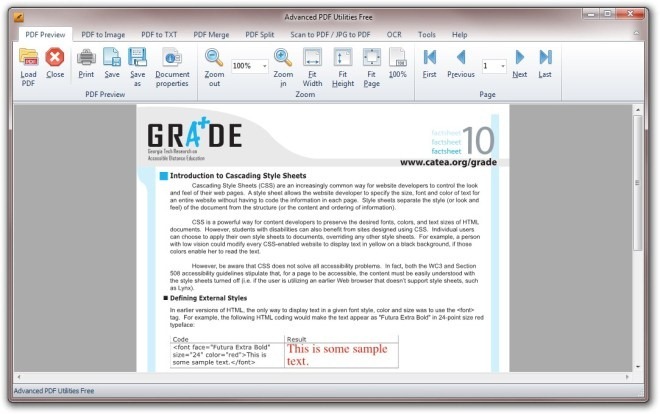
このアプリケーションでは、PDFドキュメントを画像に変換できます。クリックすると、この機能にアクセスできます PDFから画像 タブ。 ファイルを変換するには、最初にページ番号を入力して開始ページと終了ページを選択し、次に出力形式とDPI(インチあたりのドット)値を選択します。 JPEG、BMP、WMF、EMF、EPS、PNG、GIF、TIFF、EMF +、HTML5、G4 TIFF形式で画像を出力できます。すべての設定が完了したら、クリックします PDFを画像に変換 ファイルを変換します。
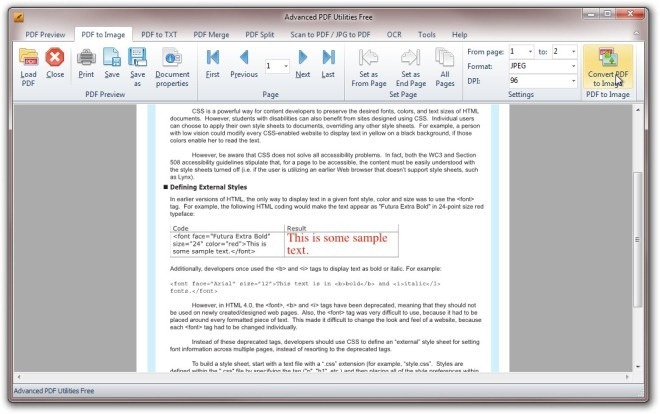
同様に、クリックできます TXTにPDF タブ、PDFをテキストに変換する必要がある場合、またはDOC(MS Word)ファイル。ただし、テスト中にアプリケーションが何度も失敗するため、すべてのファイルをTXT形式に変換する際に有望な結果を期待しないでください。ただし、ほとんどのPDFからDOCへの変換は魅力的なものでした。
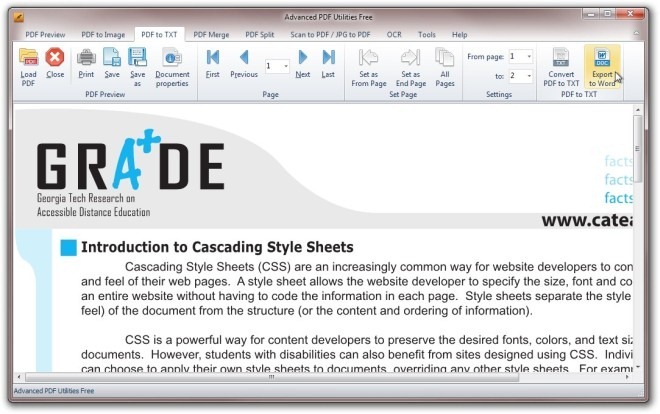
場合には、2つ以上のPDFドキュメントをマージする必要があります。 PDFマージ タブをクリックしてクリック 追加 ファイルを追加します。使用してもよい 上に移動 そして 下に移動 マージする前にリスト内のドキュメントの順序を設定するコントロール。準備ができたら、クリックします PDFを結合 PDFドキュメントに参加します。
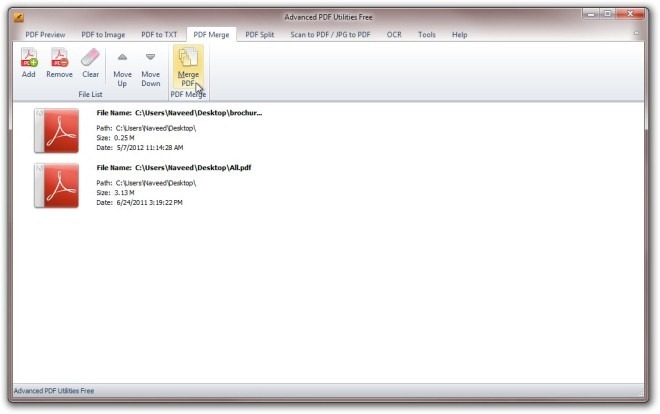
このアプリケーションでは、PDFファイルを分割することもできます。案内する PDF分割 タブをクリックして、各PDFファイルに含まれるページ数を定義するか、クリックします 各ブックマーク ブックマークに従ってファイルを分割します。クリックする PDFを分割 分割プロセスを開始します。
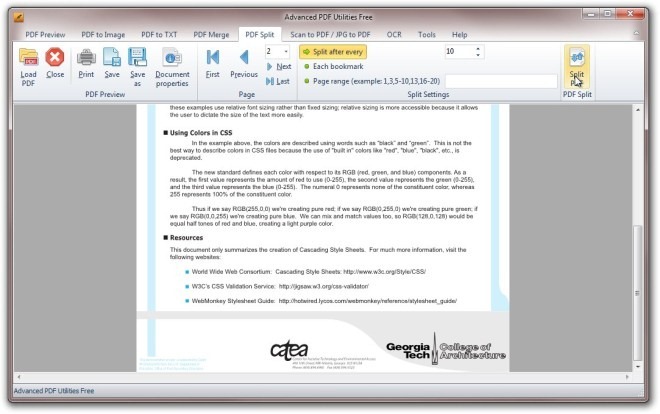
さらに、JPEGファイルをPDF形式に変換することもできます。ローカルドライブからファイルをインポートしてファイルを変換するだけでなく、スキャナーデバイスから直接画像を変換することもできます。 PDF / JPGからPDFにスキャン タブには、関連するすべての構成が含まれます。設定できます 用紙サイズ (A0、A1、A2、A3、A4、A5、A6、レター、リーガル、B5など)およびイメージ 圧縮 (RLE、G3Fax、G4Fax、JPEG)。後者は画像のスキャン中に使用されます。ここで言及する価値があるのは、PDFファイルを直接HDDに保存するか、 PDFを送信 メールで指定された受信者に送信します。
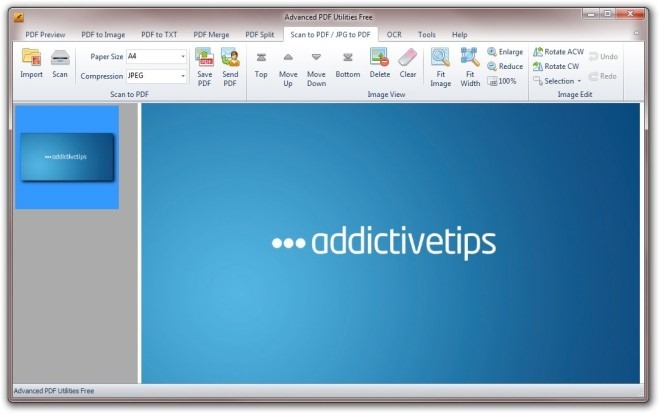
無料のOCRツールも含まれており、異なるOCR指定設定をセットアップします。 OCRに慣れていない場合は、画像からテキストを抽出して編集可能な形式に変換する手法です。興味深いことに、このアプリケーションではPDFファイルと画像ファイルの両方を変換できます。テストでは、アプリケーションはほとんどのグラフィカルおよびテキストリッチなファイルの変換に失敗しましたが、画像/ PDFドキュメントをプレーンテキストで正常に変換しました。最後に、クリック 道具 次のようないくつかの追加機能にアクセスするためのタブ パスワードを追加 ファイルをパスワードで保護するには、 オープンパスワードを削除 パスワードで保護されたファイルのロックを解除するには、 デジタル署名を適用する そして セキュリティの詳細を表示.
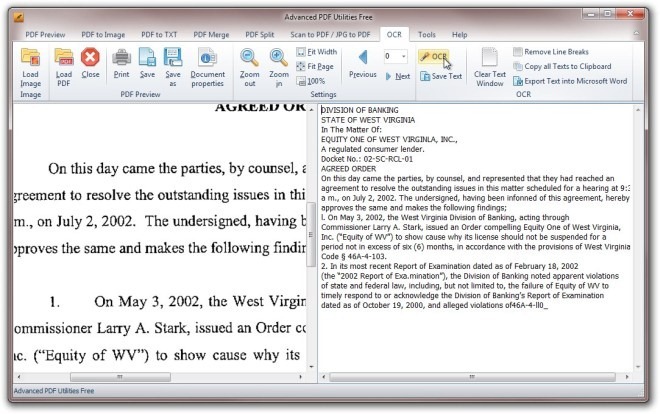
長所
- PDFファイルを変換または変更するための多数のツールが含まれています。
- ドキュメントをパスワードで保護できます。
- スキャナーデバイスから画像を直接取得し、PDF形式に変換します。
- パスワードで保護されたPDFファイルのロックを解除する機能。
- 幅広い出力形式をサポートします。
- メタデータ情報を追加できます。
短所
- OCRツールは、他の同様のプログラムと比較してかなり脆弱です。
- DOCおよびTXTに変換されたPDFドキュメントのフォーマットされたテキストは保持されません。
最終判定
すべてが揃った高度なPDFユーティリティFreeは素晴らしいこのアプリケーションは、私たちのほとんどがPDFファイルを編集、変更、変換するために必要な多くの機能で満たされています。さらに、OCRツールを使用すると、スキャンした画像やドキュメントを編集可能なPDFドキュメントにすばやく簡単に変換できます。開発チームがこのアプリケーションをより便利にするために整理することを期待するいくつかの問題があります。
このアプリケーションは、Windows XP、Windows Vista、Windows 7、およびWindows 8をサポートしています。32ビットと64ビットの両方のOSエディションがサポートされています。テストはWindows 7、64ビットOSで行われました。
高度なPDFユーティリティを無料でダウンロード


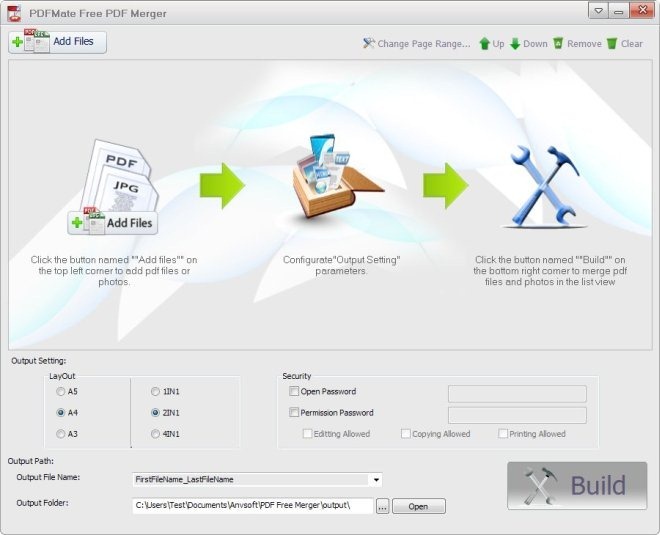










コメント